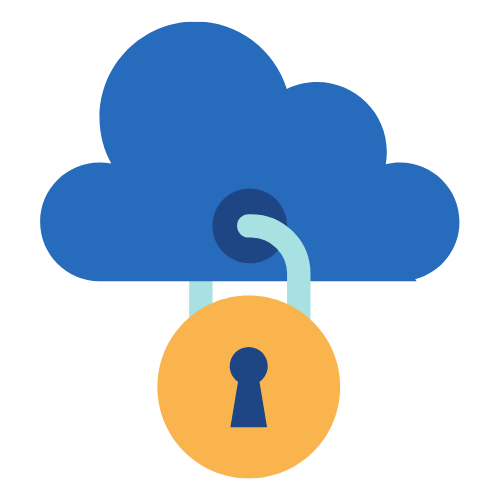Do Not Track ist eine Browser-Einstellung, die es dir ermöglicht, Websites und Webanwendungen darüber zu informieren, dass du das Tracking deiner Aktivitäten deaktivieren möchtest.
In diesem Text werde ich dir erklären, was Do Not Track ist, wie es funktioniert und wie du diese Funktion in deinem Desktop-Browser aktivieren kannst. Außerdem werden wir uns die Frage stellen, ob es überhaupt Sinn macht, diese Funktion zu nutzen, wenn sie möglicherweise nicht von allen respektiert wird.
Was ist „Do Not Track“?
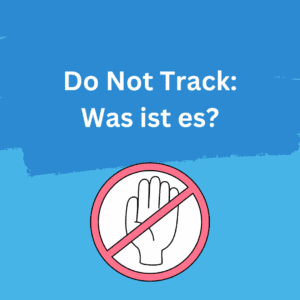
“Do Not Track” (DNT) ist eine Webbrowser-Einstellung im Header, mit der Webseiten signalisiert wird, dass das Tracking von Cookies nicht erwünscht ist. Diese Funktion wurde bis 2011 von allen wichtigen Browsern eingeführt, aber da es sich um eine freiwillige Einstellung handelt, wird sie von vielen Webseiten nicht beachtet.
Webseiten und Unternehmen wollen so viel wie möglich über dich erfahren, um ihre Inhalte und Verkaufsstrategien zu optimieren. Deshalb verfolgen sie deine Online-Aktivitäten. Eine der beliebtesten Methoden zur Datensammlung sind Cookies, die Daten als Textdateien in deinem Browser speichern.
Diese Daten können Informationen darüber enthalten, was du angeklickt hast, was du gekauft hast, wo du dich befindest und vieles mehr. Weitere Methoden des Online-Trackings sind Browser-Fingerprinting und Social Media Scraping.
Bei DNT hingegen sendet der Browser, wenn der Benutzer DNT aktiviert, ein spezielles HTTP-Header-Feld an die Websites, um anzuzeigen, dass der Benutzer nicht getrackt werden möchte. Dieses Feld enthält das Signal “DNT: 1”, das anzeigt, dass der Nutzer nicht verfolgt werden möchte.
Die Idee hinter DNT ist es, den Nutzern mehr Kontrolle über ihre Privatsphäre und ihre Online-Aktivitäten zu geben. Durch das Senden des DNT-Signals geben Nutzer Websites und Werbenetzwerken ein klares Signal. Auf diese Weise können sie verhindern, dass ihre Aktivitäten verfolgt werden. Dies kann dazu beitragen, personalisierte Werbung zu reduzieren und das Tracking von Nutzeraktivitäten durch Dritte einzuschränken.
Die Electronic Frontier Foundation (EFF), eine gemeinnützige Organisation, empfiehlt ebenfalls die Verwendung von “Do Not Track”. Es ist jedoch wichtig zu beachten, dass DNT kein Allheilmittel ist und seine Wirksamkeit begrenzt sein kann. Da die Implementierung von DNT nicht standardisiert ist, gibt es keine einheitliche Methode, wie Websites und Werbenetzwerke damit umgehen. Einige Unternehmen können das DNT-Signal respektieren und das Tracking einschränken, während andere das Signal ignorieren und weiterhin Aktivitäten tracken.
Wie funktioniert DNT eigentlich?
Die Funktionsweise von “Do Not Track” (DNT) basiert auf einem einfachen Prinzip. Wenn du DNT aktivierst, sendet dein Webbrowser bei jeder Anfrage an eine Website ein spezielles HTTP-Header-Feld mit dem “Do Not Track”-Signal. Dieses Signal informiert die Website darüber, dass du nicht verfolgt werden möchtest.
Wie aktiviere ich „Do Not Track“?
DNT ist eine nützliche Funktion, um deine Präferenzen bezüglich der Aktivitätenverfolgung auszudrücken und deine Online-Privatsphäre zu schützen. Folge den Anweisungen für deinen bevorzugten Browser, um DNT zu aktivieren.
Do Not Track aktivieren: Chrome
- Öffne den Chrome-Browser.
- Klicke auf das Menüsymbol (drei Punkte) in der oberen rechten Ecke des Browsers.
- Wähle “Einstellungen” aus dem Dropdown-Menü.
- Scrolle nach unten und klicke auf “Erweitert”, um weitere Einstellungen anzuzeigen.
- Unter “Datenschutz und Sicherheit” klicke auf “Inhalteinstellungen”.
- Wähle “Cookies” aus.
- Aktiviere die Option “Do Not Track” mit der Bezeichnung “Eine “Do Not Track”-Anfrage mit deinem Browserverkehr senden”.
Do Not Track aktivieren: Edge
- Öffne den Edge-Browser.
- Klicke auf das Menüsymbol (drei Punkte) in der oberen rechten Ecke des Browsers.
- Wähle “Einstellungen” aus dem Dropdown-Menü.
- Scrolle nach unten und klicke auf “Datenschutz, Suche und Dienste”.
- Aktiviere die Option “Do Not Track-Anfragen senden”.
Do Not Track aktivieren: Safari
- Öffne den Safari-Browser.
- Klicke auf “Safari” in der Menüleiste oben.
- Wähle “Einstellungen” aus dem Dropdown-Menü.
- Klicke auf den Tab “Datenschutz”.
- Aktiviere die Option “Alle Cookies blockieren”.
Do Not Track aktivieren: Firefox
- Öffne den Firefox-Browser.
- Klicke auf das Menüsymbol (drei horizontale Linien) in der oberen rechten Ecke des Browsers.
- Wähle “Einstellungen” aus dem Dropdown-Menü.
- Klicke auf “Datenschutz & Sicherheit” in der linken Seitenleiste.
- Scrolle nach unten zu “Schutzmaßnahmen gegen Aktivitätenverfolgung”.
- Wähle die Option “Immer” bei “Websites” ein “Do Not Track”-Signal senden, “dass du nicht verfolgt werden möchtest”.
-
Was sind Cookies? Einfach erklärt
Weiter Lesen
-
Cookies löschen: Chrome, Safari, Firefox & Edge
Weiter Lesen